반응형
포토샴 안내선에 대한 글이다.

포토샵 안내선
포토샵을 이용해 이미지를 다루면서 균형을 맞추기 위해 꼭 필요한 것 중 하나가 안내선이다. 안내선이 없더라도 다양한 정렬 도구를 사용해서도 할 수 있지만 안내선이 있으면 좀 더 빠른 속도로 믿고 작업을 할 수 있다. 그래서 본 포스팅에서는 포토샵에서 안내선 사용할 때 필요한 최소한의 스킬을 살펴보려고 한다.
자 단축키
자(Ruller)는 이미지의 수치를 직관적으로 알 수 있게 도와주는 도구이다. 아래 사진과 같이 작업공간의 위쪽과 왼쪽에 위치해 있다.
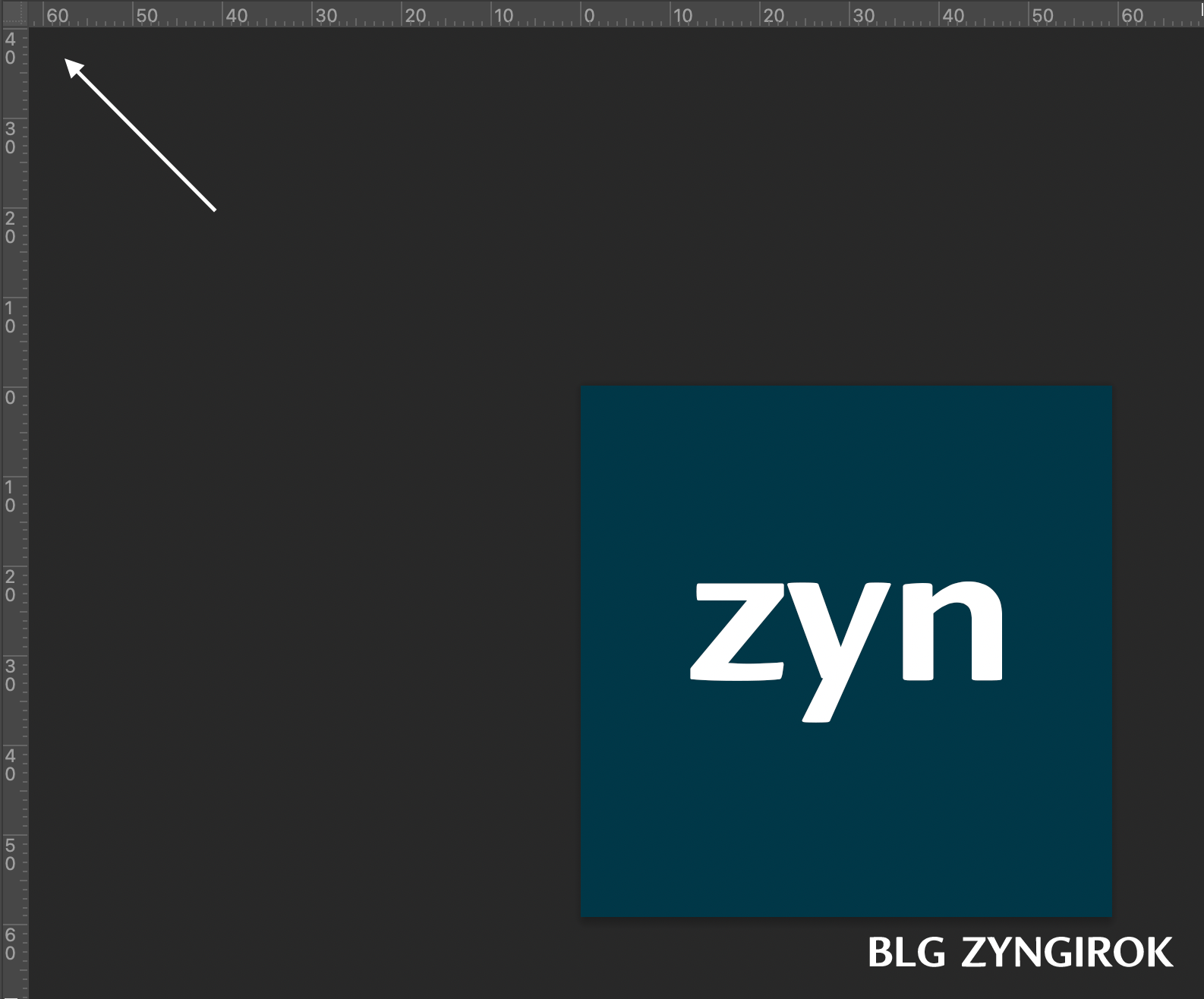
이미 자가 위치해 있다면 다음 단계로 넘어가면 된다. 하지만 자가 없다면 아래와 같은 다축키를 눌러 켜주자.
| Windows | Cntr + R |
| Mac | Command + R |
안내선 (가이드 라인 만들기)
이제 위에서 활성화 시킨 자 도구에서 안내선을 만들어 낼 것이다.
마우스로 하는 방법
일단 가장 간단하게 마우스로 하는 벙법이다. 자위에 마우스를 올리고 클릭한 다음에 드래그 하면 안내선이 따라 온다. 이 안내선을 자신이 원하는 위치에 놓으면 된다. 안내선은 계속 생성 할 수 있으니 원하는 만큼 계속 반복하면 된다.
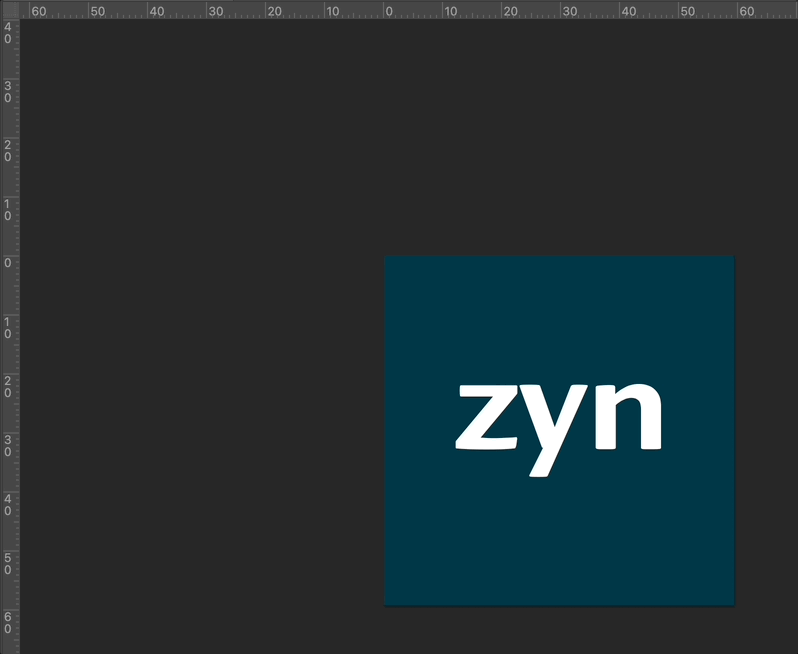
원하는 위치로 정확하게 세팅하는 방법
위와 같이 안내선을 만드는 건 간단하지만 정확한 위치에 놓기가 쉽지가 않다. 정확한 수치를 이용새 안내선을 생성하는 방법을 이용하면 된다.
| 보기 > 새 안내선 |
메뉴에서 보기를 누르고 "새 안내선"을 선택한다. 이 때 세로로 만들지 가로로 만들지 선택한 다음 수치를 입력하면 정확한 위치에 안내선이 생성된다.
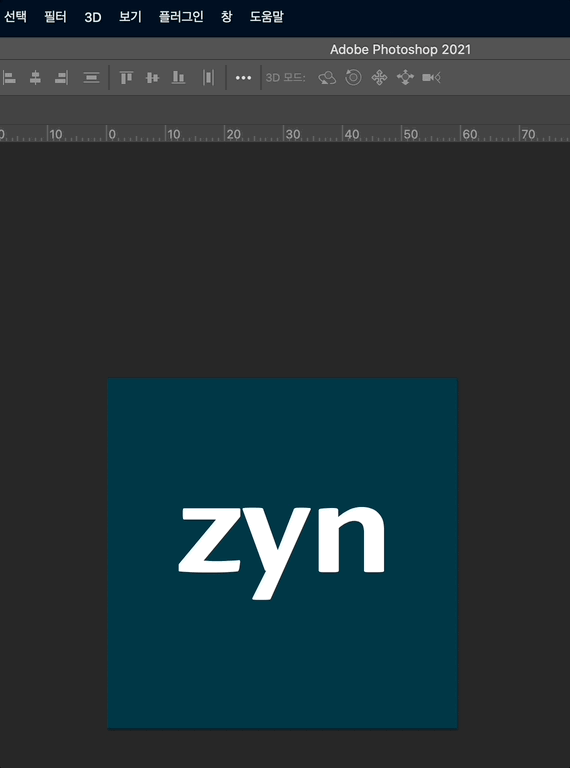
반응형
'ICT' 카테고리의 다른 글
| 카카오톡 | 알림 끈 채팅방 폰 알림도 안뜨게 하는 방법 (0) | 2023.02.23 |
|---|---|
| MS Office | Excel | 여러 셀들의 값을 한 셀로 불러와서 원하는 대로 붙여쓰는 방법 (0) | 2023.02.17 |
| 쿠팡 | Whitelabel Error Page (0) | 2023.02.07 |
| 포토샵 | 좌우 상하 반전으로 뒤집는 방법 (0) | 2023.02.06 |
| 구글 서치 콘솔 | 티스토리 | robots.txt에 의해 차단됨 (feat. guestbook) (0) | 2023.01.27 |




댓글